Configuration des paramètres avancés
Pour configurer les paramètres avancés, cliquez sur Fichier >> Paramètres >> Avancé.
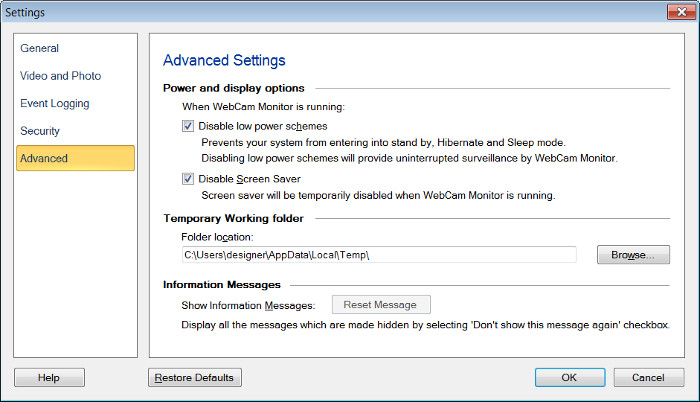
De nombreux ordinateurs sont configurés pour passer automatiquement en mode suspendu ou se désactiver, s'ils sont laissés en veille pendant un certain temps. Lorsque l'ordinateur contrôle un système de surveillance, cela n'est généralement pas souhaitable. Donc, activez l'option Désactivez les schémas de faible puissance alors que WebCam Monitor fonctionne.
En plus de ces schémas de faible puissance, vous pouvez choisir de Désactivez l'économiseur d'écran Afin que vous n'êtes pas interrompu lorsque vous regardez les aperçus de la caméra.
Répertoire de travail temporaire
Pour modifier le chemin d'accès des fichiers temporaires, cliquez sur le bouton Parcourir.
Messages d'information
Si vous souhaitez réactiver les messages, cliquez sur Réinitialiser les messages bouton.
Remarque: Ce bouton sera disponible, si vous avez vérifié le Ne pas afficher ce message à nouveau Dialogue plus tôt.
|